
After Effects エフェクト解説 【タービュレントノイズ】について
こんにちは、SABOTENKS(サボテンクス)です。
After Effectsの標準で付いているエフェクトについて解説を行っていく企画です。
今回、解説していくエフェクトは
【タービュレントノイズ】エフェクト!!
(霧・靄・霞)など味わいある表現を施したい時などに使用すると良い感じで表現してくれるエフェクトとなっています。

上のような表現が好きな方におすすめのエフェクトです。
今回の流れ
1:【タービュレントノイズ】エフェクトについて
2:【タービュレントノイズ】エフェクトだけのエフェクト効果をみてみよう
という感じで進めていきたいと思います。
【タービュレントノイズ】エフェクトについて・・・

・「タービュレントノイズ」エフェクトは、パーリンノイズを使用して、背景やディスプレイスメントマップ、テクスチャを自然の材質のように見せるグレースケールノイズを作成したり、雲、炎、溶岩、水蒸気、水の流れ、蒸気などを表現することができます。
・「タービュレントノイズ」エフェクトは、「フラクタルノイズ」エフェクトの改良版でパフォーマンスが向上されています。
・「タービュレントノイズ」エフェクトでは、レンダリング時間が短くて済み、スムーズなアニメーションを簡単に作成できます。
また、「タービュレントノイズ」エフェクトでは、タービュレントシステムがより正確にモデル化され、小さなノイズオブジェクトが大きなノイズオブジェクトよりもすばやく動きます。
ただし、「タービュレントノイズ」エフェクトにはサイクル設定がないため、ループアニメーションを作成する場合は、「タービュレントノイズ」エフェクトの代わりに「フラクタルノイズ」エフェクトを使用します。
Adobe マニュアルより
上記からもわかるように
・背景の演出(霧状、気体)などの表現にピッタリ
・「フラクタルノイズ」エフェクトが改良され、更にスピードUP
・サイクル設定がないので、ループアニメーションのときだけは「フラクタルノイズ」エフェクトを使用
といった感じでしょうか。
【タービュレントノイズ】エフェクトだけのエフェクト効果をみてみよう!
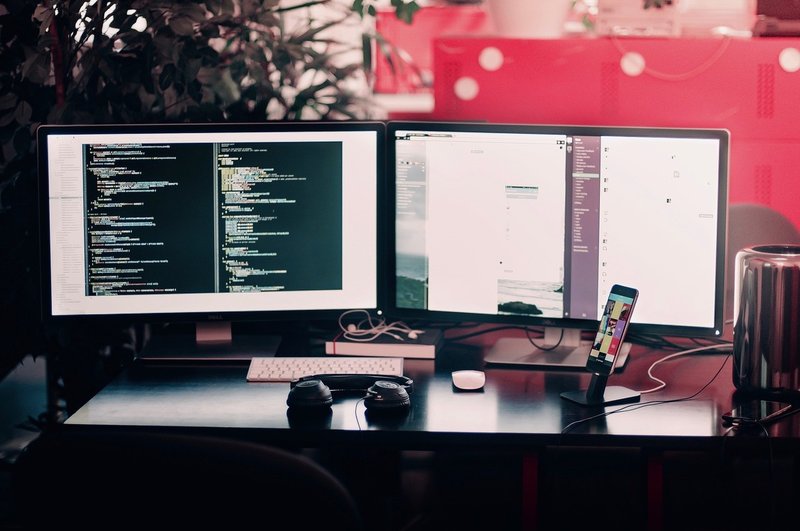
・背景画像を1つ
・平面レイヤーを1つ
以上を準備します。
画像はいつもお世話になっておりますPIXABAYと今回初使用のPAKUTASOの画像をしようしています。
良質で幅広い画像が選びきれないほどあるのでもはや無くてはならない存在に。
今回私が使用する素材は上でも使用してますが

こちらを背景にして進めていきます。
それでは平面レイヤーに【タービュレントノイズ】エフェクトを適用します。
そして、描画モードをスクリーンに変更。
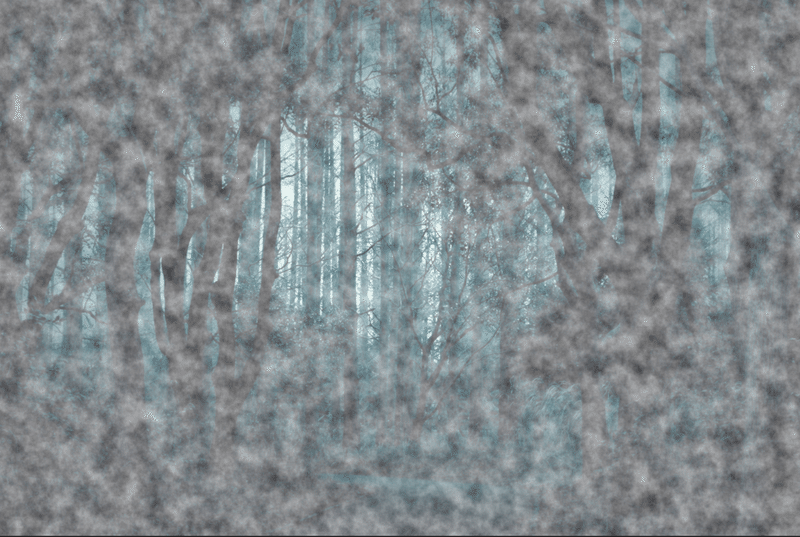
初期設定はこちら⬇

ここのフラクラルの種類とノイズの種類を変更すると様々な表現をすることができます。
数が多いのでここは【基本・ソフトリニア】で進めていきます。
コントラストだけ10に変更⬇

・明るさは数値を上げれば明るくなり、100にすると真っ白になりました。
・オーバーフローはこの状態で変更しても特に変化はみられませんでした。
・複雑度は20が最大値で数値を下げると粒が大きくなります。
以下のような感じです⬇

・不透明度を50%はこんな感じです。

・この状態でエフェクトの描画モードを変更してもとくに大きな変化はみられまでんでした。
以上の内容から【タービュレントノイズ】エフェクト単品で出来るのは表現はこんな感じとなっています。
【タービュレントノイズ】エフェクトも組み合わせや設定の工夫で様々な表現をしてくれるようです。
次はこの【タービュレントノイズ】エフェクト+他のエフェクトも使用して作品を作ってみようとおもいます。
ネタバレしておくと

Wendy'sで貞子✖タピオカをやっていたのでそこからインスピレーションして作ってみました。
少し長くなるので作り方の解説は次のnoteに書くことにしました。
そこで使うエフェクトは前回解説したエフェクトも使用するので同時に復習も出来るようにしたいとおもいます。
この記事が気に入ったらサポートをしてみませんか?
